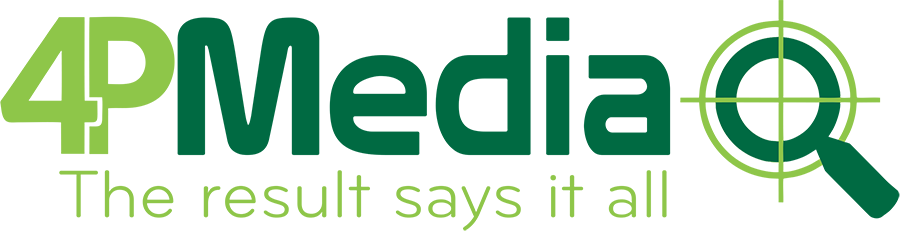Hàm HLOOKUP là một hàm tra cứu trong Excel được sử dụng để tìm kiếm một giá trị cụ thể trong hàng đầu tiên của một bảng dữ liệu, sau đó trả về giá trị tương ứng từ một hàng khác trong cùng cột đó. Đây là hàm thường được dùng khi dữ liệu được sắp xếp theo hàng ngang thay vì theo cột dọc. Tham khảo qua bài viết sau của 4pmedia!
1. Hàm HLOOKUP Là Gì?
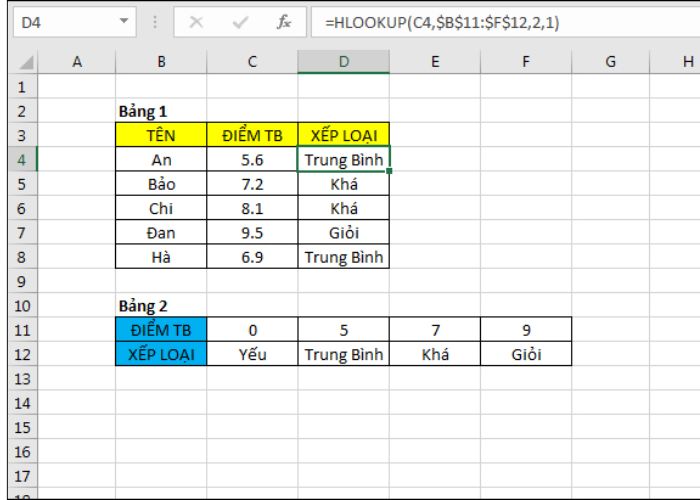
HLOOKUP (Horizontal Lookup) được dùng để tìm kiếm dữ liệu trong một hàng ngang và trả về kết quả từ một hàng xác định bên dưới hàng đó.
Cú pháp của hàm HLOOKUP:
=HLOOKUP(lookup_value, table_array, row_index_num, [range_lookup])
Trong đó:
- lookup_value: Giá trị cần tìm kiếm trong hàng đầu tiên.
- table_array: Bảng dữ liệu chứa giá trị tìm kiếm.
- row_index_num: Hàng chứa giá trị cần trả về, tính từ hàng đầu tiên của table_array.
- range_lookup: (Không bắt buộc) Tùy chọn tìm kiếm chính xác hoặc tương đối (TRUE hoặc FALSE).
2. Ví Dụ Cơ Bản Về Hàm HLOOKUP
Giả sử bạn có bảng dữ liệu điểm thi được xếp ngang với hàng đầu tiên là các mã học sinh và các hàng tiếp theo là các môn học khác nhau. Bạn muốn tìm điểm thi môn Toán của học sinh có mã là “HS001”.
Công thức HLOOKUP sẽ như sau
=HLOOKUP(“HS001”, A1:E5, 3, FALSE)
Trong ví dụ này:
- “HS001” là mã học sinh cần tìm trong hàng đầu tiên.
- A1:E5 là bảng dữ liệu chứa thông tin điểm thi.
- 3 là hàng chứa điểm môn Toán.
- FALSE yêu cầu tìm kiếm chính xác mã học sinh “HS001”.
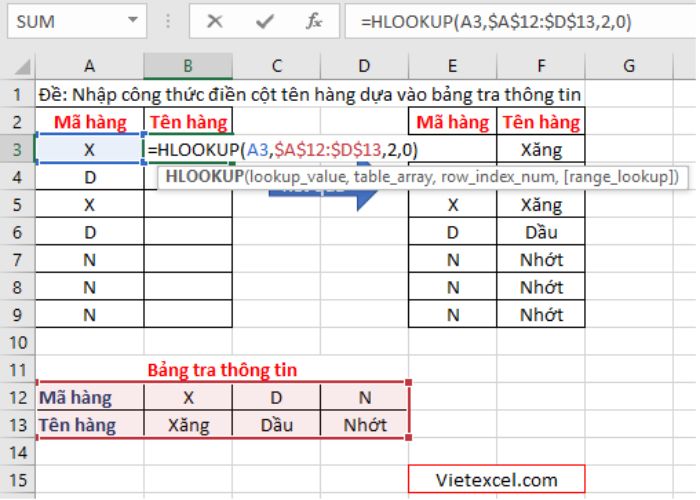
3. Cách Sử Dụng Các Thành Phần Trong Hàm HLOOKUP
3.1. lookup_value (Giá Trị Tìm Kiếm)
Đây là giá trị bạn cần tìm kiếm trong hàng đầu tiên của table_array, có thể là một số, văn bản hoặc tham chiếu ô.
3.2. table_array (Bảng Dữ Liệu)
Phạm vi chứa giá trị tìm kiếm và các giá trị cần trả về. Bảng này cần có hàng đầu tiên chứa giá trị tìm kiếm.
3.3. row_index_num (Số Thứ Tự Hàng)
Đây là chỉ số hàng tính từ hàng đầu tiên của table_array đến hàng chứa giá trị bạn muốn trả về.
3.4. range_lookup (Tùy Chọn Tìm Kiếm)
- TRUE hoặc bỏ trống: Hàm tìm giá trị gần đúng.
- FALSE: Hàm chỉ trả về kết quả khi tìm thấy giá trị chính xác của lookup_value.
4. Các Ứng Dụng Thực Tế Của Hàm HLOOKUP
4.1. Tìm Kiếm Giá Trị Dựa Trên Tiêu Đề Hàng
Giả sử bạn có bảng chấm công nhân viên, với các tháng nằm ở hàng đầu tiên và các nhân viên ở các hàng bên dưới. Để tra cứu số giờ làm của nhân viên trong một tháng cụ thể, HLOOKUP là lựa chọn phù hợp.
=HLOOKUP(“Tháng 1”, A1:H10, 5, FALSE)
4.2. Tìm Giá Trị Với Nhiều Tiêu Đề
Bạn có thể dùng hàm HLOOKUP để tìm kiếm dữ liệu dựa trên tiêu đề hàng đầu tiên, chẳng hạn như tra cứu giá của sản phẩm theo các danh mục khác nhau.
=HLOOKUP(“Giá bán”, B1:F5, 3, TRUE)
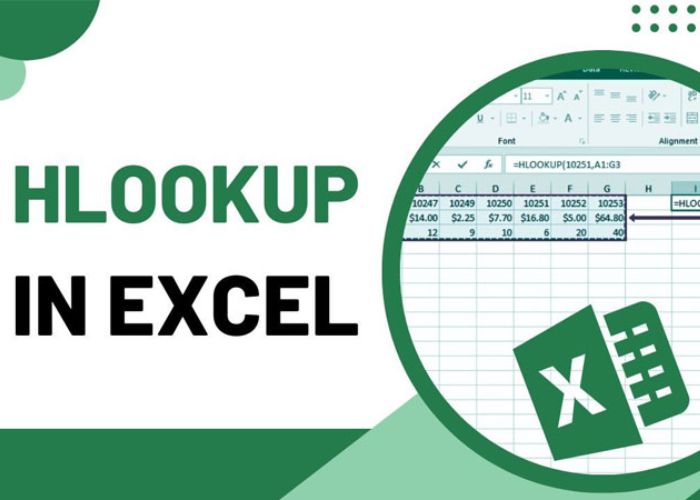
5. Một Số Lưu Ý Khi Sử Dụng Hàm HLOOKUP
- Sắp Xếp Hàng Đầu Tiên: Nếu sử dụng TRUE cho range_lookup, hàng đầu tiên của table_array cần được sắp xếp tăng dần để kết quả chính xác hơn.
- Giới Hạn Chỉ Tìm Theo Hàng Ngang: Hàm HLOOKUP chỉ tìm kiếm dữ liệu trong hàng ngang và trả về dữ liệu từ các hàng phía dưới.
- Lỗi #N/A: Khi không tìm thấy giá trị cần tìm, Excel sẽ trả về lỗi #N/A. Bạn có thể kết hợp hàm IFERROR để xử lý lỗi này.
Ví dụ:
=IFERROR(HLOOKUP(“HS001”, A1:D5, 3, FALSE), “Không tìm thấy”)

6. Tổng Kết
Hàm HLOOKUP giúp tra cứu dữ liệu theo hàng ngang trong Excel, hỗ trợ bạn khi làm việc với dữ liệu dạng bảng nằm ngang. Bằng cách nắm vững cú pháp và các thành phần của hàm HLOOKUP, bạn sẽ dễ dàng áp dụng để xử lý dữ liệu nhanh chóng và hiệu quả.
Hy vọng bài viết này đã giúp bạn hiểu rõ về hàm HLOOKUP và cách sử dụng nó một cách chi tiết nhất!